Konfiguriranje iskanja Dataverse za vaše okolje
Iskanje Dataverse hitro vrne enoten seznam obsežnih rezultatov iskanja, razvrščenih po ustreznosti. Kot skrbnik ali prilagajalec lahko omogočite in konfigurirate Dataverse iskanje, kot je opisano v tem članku. Za konfiguriranje se uporabljajo pogledi hitrega iskanja Dataverse, tako da lahko upravljate globalno iskanje, hitro iskanje in delovanje iskanja na enem mestu.
Ko je Dataverse iskanje omogočeno, je iskalno polje vedno na voljo na vrhu vsake strani v vseh aplikacijah, ki temeljijo na modelu, v okolju. Ko je Dataverse iskanje omogočeno, velja za vse aplikacije in ga ni mogoče onemogočiti za posamezno aplikacijo. Uporabniki lahko začnejo novo iskanje in hitro poiščejo informacije, ki jih iščejo, v tabelah, omogočenih za iskanje, vključenih v aplikacijo. Iskanje Dataverse postane tudi privzeta in edina izkušnja globalnega iskanja v vseh aplikacijah v okolju, ki temeljijo na modelu. Uporabniki ne bodo mogli preklopiti na hitro iskanje, prej znano kot kategorizirano iskanje.
Iskanje Dataverse je mogoče razširiti na dodatna platna Microsoft Search, vključno z aplikacijami SharePoint Online, Bing in Office. Uporabniki lahko iščejo in najdejo informacije iz teh platen, podobno kot pri iskanju v aplikaciji, ko je priključek omogočen, na primer hitro poiščejo kontaktno telefonsko številko ali e-pošto, ne da bi odprli aplikacijo.
Kaj je iskanje Dataverse?
Iskanje Dataverse omogoča, da hitro najdete to, kar iščete. Hitro vrne seznam obsežnih rezultatov iskanja prek več tabel, razvrščenih po ustreznosti. Poleg tega ima iskanje Dataverse naslednje prednosti:
Hitro in natančno iskanje: zagotavlja natančno in hitro izkušnjo iskanja za aplikacije, ki temeljijo na modelu, in učinkovitost, ki je boljša od hitrega iskanja, prej znano kot kategorizirano iskanje.
Predlagani rezultati med tipkanjem: med tipkanjem najde tisto, kar iščete, in prikaže najboljše rezultate.
Boljše ujemanje: poišče ujemanja s katero koli besedo v iskalnem izrazu za stolpce v tabeli. Zagotavlja boljšo uporabniško izkušnjo v primerjavi s hitrim iskanjem, kjer je treba vse besede v iskalnem izrazu najti v enem stolpcu.
Pametno: najde ujemanja, kar vključuje pregibne besede, kot so tok, pretakanje ali pretečeno.
Iščite po dokumentih v storitvi Microsoft Dataverse: vključuje rezultate iskanja besedila v dokumentih, ki so shranjeni v storitvi Dataverse, na primer PDF, dokumenti Microsoft Office, oblike zapisa datotek: HTML, XML, ZIP, EML, navadno besedilo in JSON. Išči tudi besedilo v prilogah in opombah.
Razumevanje osnovnih podatkov: razume tipe podatkov, kot so Izbira in Iskanje, tako da lahko učinkovito razlaga iskalno poizvedbo, ki vključuje več iskalnih izrazov.
Operaterji za napredno iskanje: omogoča uporabo preprostih logičnih operatorjev v vašem iskalnem izrazu in oblikovanje poizvedbe, da dobite želene rezultate.
Obveščanje: uporablja tehnologijo umetne inteligence za razlago naravnega jezika, kot so zatipkane besede, pogoste okrajšave in sopomenke za zagotavljanje kakovostnih rezultatov.
Za več informacij o iskanju Dataverse glejte Iskanje tabel in vrstic z uporabo iskanja Dataverse.
Razpoložljivost in jezikovna podpora
Iskanje Dataverse je na voljo v aplikacijah za interakcijo s strankami (Dynamics 365 Sales, Dynamics 365 Customer Service, Dynamics 365 Field Service, Dynamics 365 Marketing in Dynamics 365 Project Service Automation).
Iskanje Dataverse ni na voljo za organizacije Customer Engagement (on-premises). Hitro iskanje je edina možnost iskanja za organizacije aplikacij za interakcijo s strankami in organizacije Customer Engagement (on-premises).
Hitro iskanje po celotnem besedilu je na voljo za organizacije Customer Engagement (on-premises) od paketa posodobitev 1 za storitev Dynamics CRM 2015.
Za podrobnejšo primerjavo iskanj, ki so na voljo v storitvi Microsoft Dataverse, glejte Primerjava možnosti iskanja v storitvi Microsoft Dataverse.
Vsa polja, omogočena za iskanje, so v iskanju Dataverse obdelana v jeziku, ki se najbolj ujema z osnovnim jezikom organizacije, razen v kazaščini, kjer so vsa polja obdelana z osnovnim, jezikovno agnostičnim besedilnim procesorjem.
Omogočanje iskanja Dataverse
Iskanje Dataverse je funkcija za preklic pridružitve, privzeto nastavljena na Vklopljeno z 2. fazo izdaje za leto 2021 v vseh produkcijskih okoljih, razen tistih, ki uporabljajo lasten šifrirni ključ. Priporočamo, da omogočite iskanje Dataverse, tako da bodo imeli uporabniki vrhunsko izkušnjo iskanja v aplikacijah, ki temeljijo na modelu, z zgoraj navedenimi prednostmi. Vsi, ki temeljijo na modelu Power Apps imajo izkušnjo globalnega iskanja z iskalno vrstico v glavi v okolju. Posamezni uporabniki ne morejo preklopiti na iskanje hitro iskanje, prej znano kot kategorizirano iskanje. Tabele morajo biti vključene v aplikacijo, ki jo uporabljate z Dataverse iskanje. Prepričajte se, da je katera koli tabela, po kateri želite, da uporabniki iščejo, vključena v vašo aplikacijo.
Pomembno
Če se prijavite za predčasni dostop do 2. faze izdaje za leto 2021 v proizvodnem okolju, bo iskanje Dataverse omogočeno samodejno. Če uporabljate lasten šifrirni ključ, ga lahko onemogočite iskanje Dataverse po tem, ko omogočite predčasni dostop do 2. faze izdaje za leto 2021 v skrbniškem središču Power Platform.
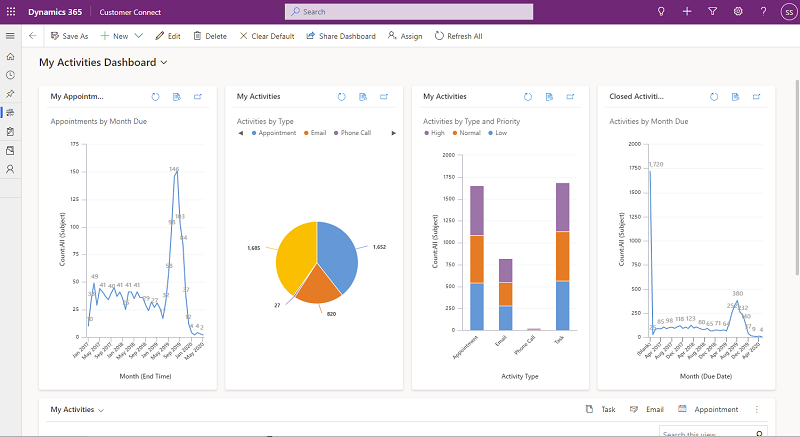
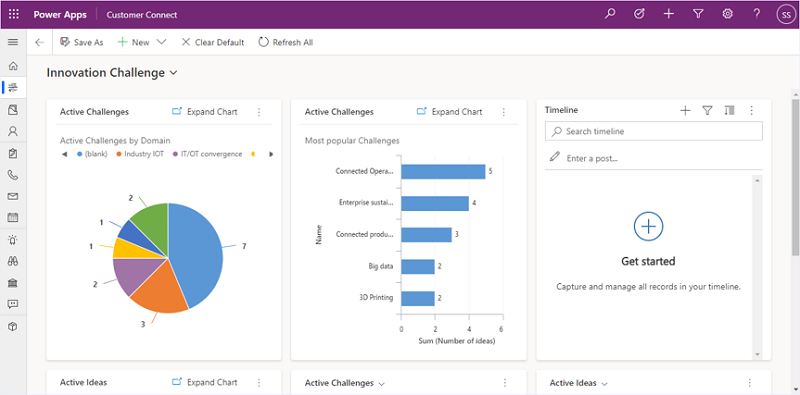
opomba,
Iskanje Dataverse ne podpira operacij življenjskega cikla (ustvarjanje, brisanje, varnostno kopiranje, obnovitev, kopiranje, ponastavitev itd.). V primeru takšne operacije ponovno omogočite iskanje Dataverse.
Če želite omogočiti iskanje Dataverse, sledite naslednjim navodilom:
Odprite Power Platform skrbniško središče kot sistemski skrbnik.
V podoknu za krmarjenje izberite Okolje.
Izberite okolje.
Izberite Nastavitve>Izdelek>Funkcije.
V razdelku Iskanje nastavite Iskanje Dataverse na Vklopljeno.
Izberite možnost Shrani.
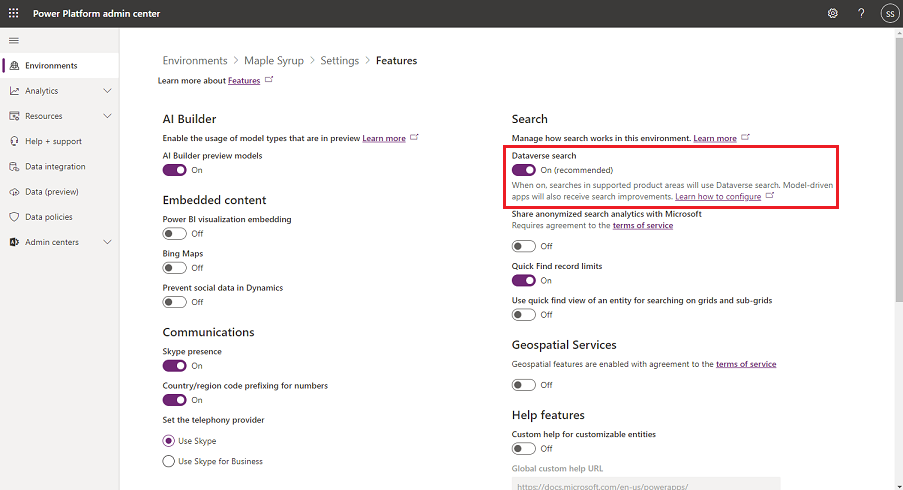
Če je treba Dataverse iskalni indeks zagotoviti, boste videli znak, da je zagotavljanje v teku. Ko je indeks omogočen, lahko traja od ene ure ali več, da dokončate popolno sinhronizacijo za organizacije povprečne velikosti, do nekaj dni za velike organizacije.
Pomembno
Onemogočanje iskanja Dataverse bo onemogočilo uporabo in odstranilo kazalo v 12 urah. Če Dataverse iskanje omogočite po približno 12 urah po tem, ko ste ga onemogočili, se omogoči svež indeks, ki mu sledi popolna sinhronizacija, ki lahko traja do ene ure ali več za organizacije povprečne velikosti in nekaj dni za velike organizacije. To upoštevajte, ko začasno onemogočite iskanje Dataverse.
Pomoč pri izboljšavi iskanja Dataverse
Za pomoč Microsoftu pri izboljšanju iskanja Dataverse, lahko delite iskalne poizvedbe Dataverse v svojem okolju v aplikacijah Dynamics 365 in Power Platform z Microsoftom. Ti podatki pomagajo Microsoftu zgraditi, izboljšati in potrditi model Microsoft Strojno učenje za tehnologijo Dynamics 365 Natural Language iskalna poizvedba.
Vaše poizvedbe in rezultate pregledajo osebe, ki uporabljajo zaščitene računalnike v Združenih državah Amerike. Združeni podatki o poizvedbah in rezultatih uporabljajo Microsoftovi inženirji in podatkovni znanstveniki za izboljšanje prihodnjih rezultatov iskalnih poizvedb za vse uporabnike po vsem svetu. Vaši podatki ostajajo vaša last. Podatki vaše organizacije so shranjeni znotraj meja skladnosti vašega najemnika in se samodejno izbrišejo po 30 dneh. Podatke lahko kadar koli izbrišete tako, da se pomaknete v skrbniško središče Power Platform in Delite anonimizirano analitiko iskanja z Microsoftom preklopite na Izklopljeno. Za več informacij glejte pogoje storitve v skrbniškem središču za Power Platform.
Delite anonimizirano analitiko iskanja z Microsoftom je privzeto Izklopljeno. Omogočanje:
V skrbniškem središču za Power Platform izberite okolje.
Izberite Nastavitve>Izdelek>Funkcije.
V razdelku Iskanje nastavite Delite anonimizirano analitiko iskanja z Microsoftom na Vklopljeno.
Izberite Shrani
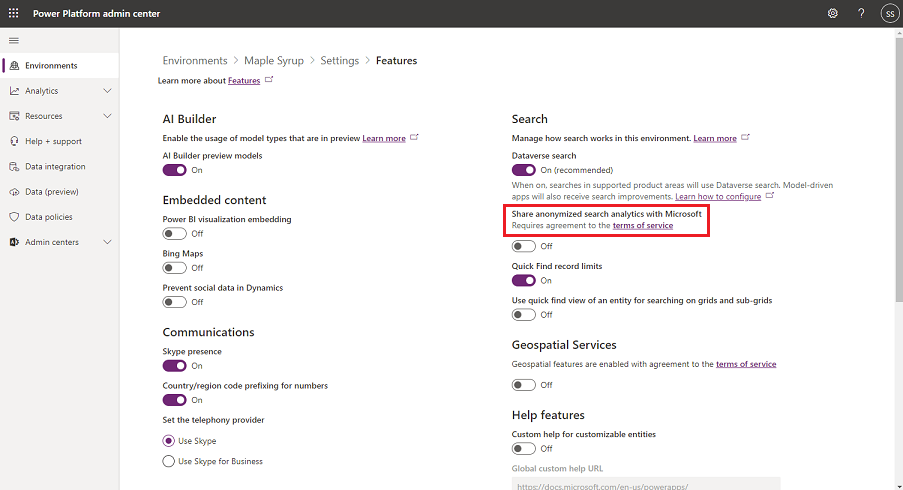
Nastavitev iskanja Dataverse
Nastavitev iskanja Dataverse, ko ga omogočite v skrbniškem središču Power Platform, vključuje tri korake:
Izberite tabele, omogočene za iskanje, za iskanje Dataverse (glejte spodaj).
Preglejte stolpce, ki bodo preiskani, stolpce, ki bodo prikazani, in pogoje filtra, ki bodo uporabljeni v aplikacijah Power Apps, ki temeljijo na modelu (glejte spodaj).
Prepričajte se, da so tabele, ki so omogočene za iskanje Dataverse, vključene v aplikacijo, ki temelji na modelu. Uporabite oblikovalnik aplikacij, da preverite, ali je tabela vključena v komponente aplikacije. Za več informacij glejte Dodajanje ali urejanje komponent aplikacije, ki temelji na modelu.
Izbira tabel za iskanje Dataverse
Nastavitev iskanja se začne s pregledovanjem tabel, za katere je omogočeno iskanje Dataverse, v kontekstu rešitve. Z novim raziskovalcem rešitev si lahko ogledate posnetek kazala iskanja Dataverse na strani Pregled.
opomba,
Če izbirate tabele za iskanje Dataverse v okolju Power Apps US Government, uporabite raziskovalca podedovanih rešitev za izbiro tabel, ki bodo indeksirane za iskanje Dataverse.

Vpis v storitev Power Apps.
Izberite Rešitve.
Izberite rešitev, ki jo želite spremeniti, in nato izberite Pregled.
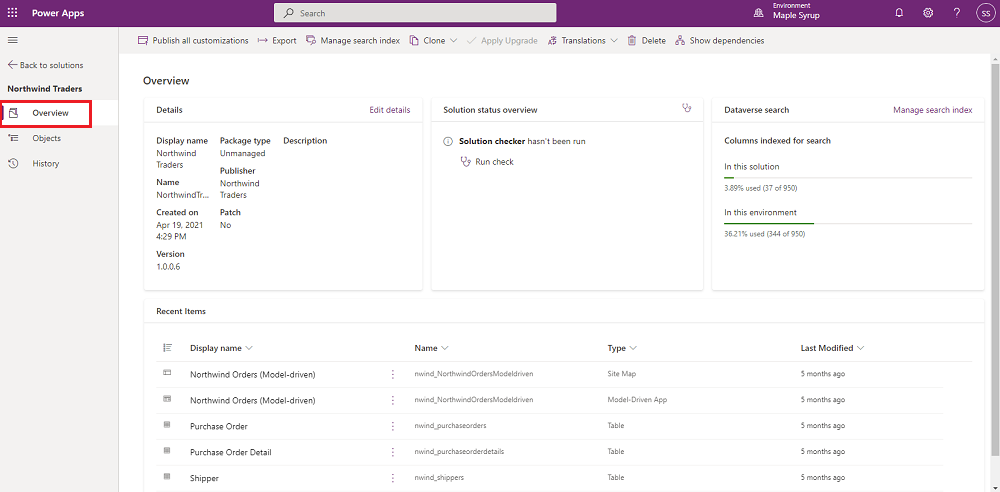
Izberite Upravljanje indeksa iskanja.
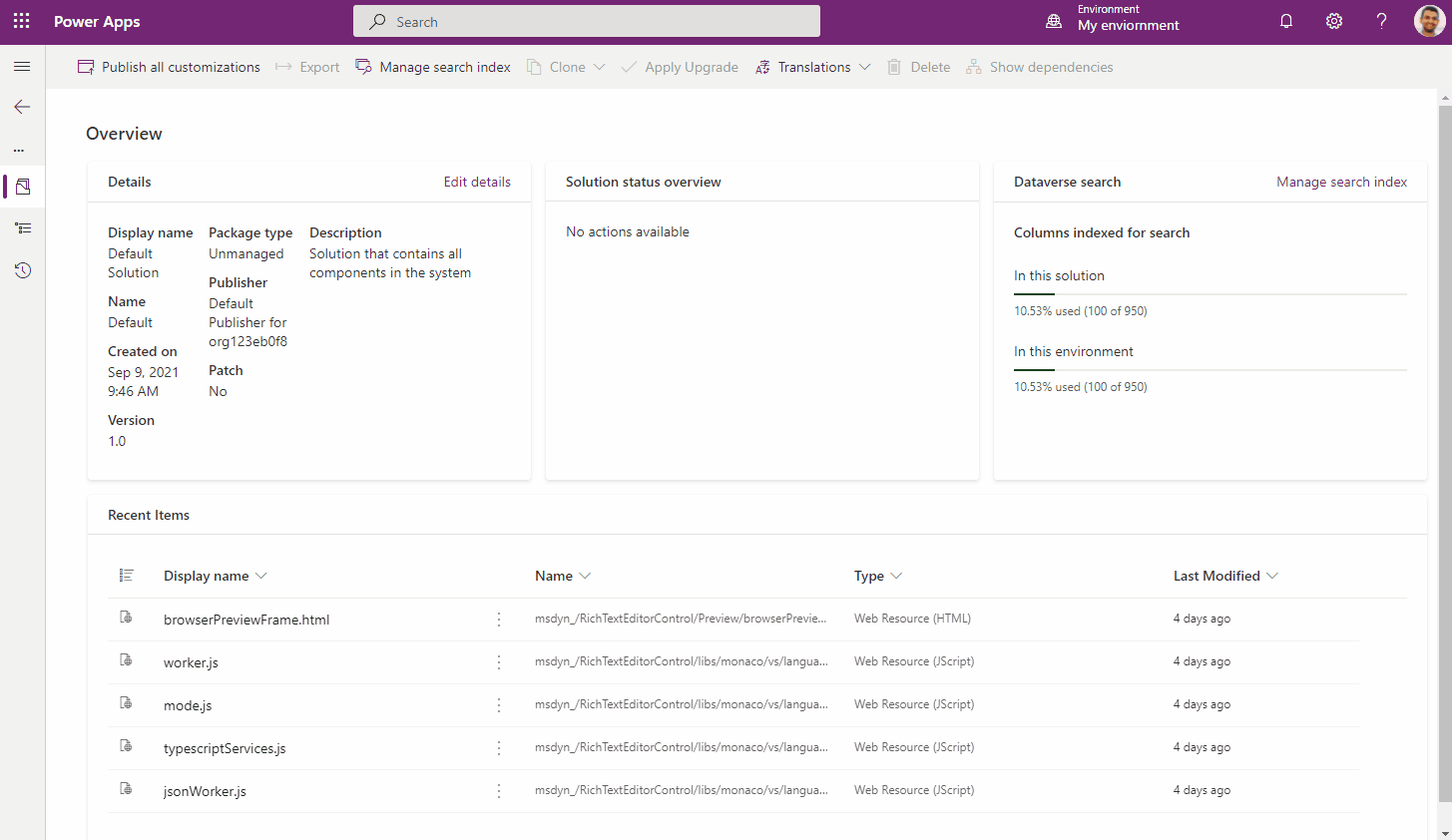
Čeprav ni omejitev glede števila tabel za indeksiranje pri iskanju Dataverse, obstaja omejitev skupnega števila polj, ki jih lahko omogočimo za iskanje Dataverse. Za eno organizacijo je največje mogoče število 1000 polj, ki omogočajo iskanje. Od teh 1000 polj iskalni sistem Dataverse zahteva do 50 polj, tako da lahko konfigurirate do 950 polj, omogočenih za iskanje.
Pomembno
Nekateri stolpci so skupni vsem tabelam, npr. Primarno ime in ID, in so del 50 polj, privzeto indeksiranih za vse tabele, in se ne štejejo za vsako tabelo.
Ko izberete tabelo za indeksiranje pri iskanju Dataverse, lahko vidite število polj, ki bodo dodana v kazalo.
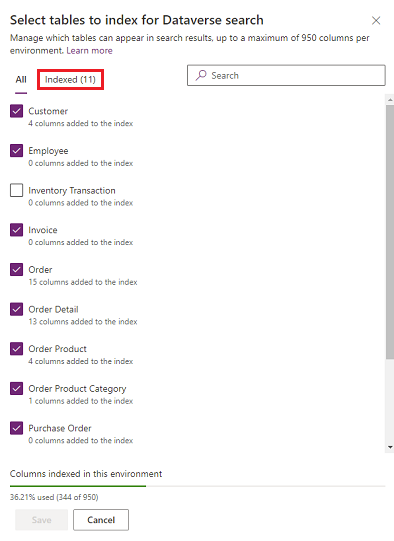
Število indeksiranih polj za tabelo je odvisno od pogleda hitrega iskanja tabel. Poleg tega so nekatera polja v kazalu iskanja Dataverse obravnavana kot več polj, kot je navedeno v tabeli.
| Vrsta polja | Število uporabljenih polj v kazalu iskanja Dataverse |
|---|---|
| Iskanje (stranka, lastnik ali atribut vrste iskanja) | 3 |
| Nabor možnosti (stanje ali atribut vrste stanja) | 2 |
| Vse druge vrste polj | 1 |
Vrstica napredka na dnu prikazuje odstotek indeksiranih polj kot delež največjega dovoljenega števila polj, omogočenih za iskanje.
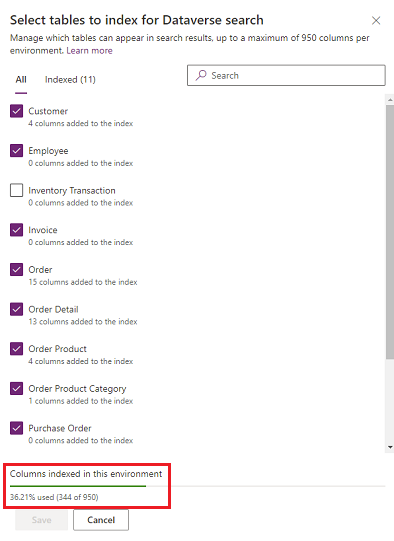
Ko dosežete omejeno število indeksiranih polj, se prikaže opozorilno sporočilo. Če želite v kazalo dodati več polj, boste morali sprostiti prostor tako, da odstranite nekatera polja, ki so že v kazalu, ali da iz obsega iskanja Dataverse odstranite celotne tabele.
Privzeto so indeksirane naslednje sistemske tabele za iskanje Dataverse. Vendar pa tabele po meri niso vključene. Dodati jih morate v iskanje Dataverse, da bodo omogočene za iskanje.
| Tabele, omogočene za iskanje Dataverse, brez omogočenih aplikacij Dynamics 365 |
Tabele, omogočene za iskanje Dataverse, z omogočenimi aplikacijami Dynamics 365 |
|---|---|
| Račun (8)Stik (11)Cilj (19)Metrika cilja (3)Članek znanja (56) | Akcija (2)Dejavnost akcije (4)Odziv na akcijo (6)Primer (5)Konkurenčno podjetje (1)Pogodba (7)Račun (4)Možna stranka (6)Seznam za trženje (5)Približnost (11)Izdelek v priložnosti (8)Naročilo (4)Izdelek (5)Ponudba (4)Storitev (1)Storitvena dejav. (9) |
opomba,
Spremembe, narejene za konfiguracijo iskanja Dataverse ali iskane podatke, se lahko v storitvi iskanja prikažejo po 15 minutah. Da se izvede popolna sinhronizacija za organizacije povprečne velikosti, lahko traja do ene ure ali dlje, za zelo velike organizacije pa nekaj dni.
Za vsako tabelo izberite polja in filtre, omogočene za iskanje
Polja in filtre tabele, omogočene za iskanje Dataverse, poganja pogled hitrega iskanja tabele. Popoln nabor funkcij Pogled stolpcev, Najdi stolpce in Filtriranje stolpcev v pogledu hitrega iskanja tabele postane del kazala iskanja Dataverse, ko je ta tabela omogočena za iskanje Dataverse. Število polj, omogočenih za iskanje, ki jih lahko dodate za vsako tabelo, ni omejeno. Vendar pa je omejeno skupno število indeksiranih polj, kot je razloženo v prejšnjem razdelku.
Možnost Najdi stolpce v razdelku Pogled hitrega iskanja določa polja, po katerih je mogoče iskati v kazalu iskanja Dataverse. Besedilna polja, kot npr. »Ena vrstica besedila« in »Več vrstic besedila«, iskanja in nabori možnosti, omogočajo iskanje. Možnost Najdi stolpce je pri drugih podatkovnih tipih prezrta.
opomba,
Polje za valuto mora biti dodatno možnosti Najdi stolpce, tako da je simbol valute na zapisu vrnjen v rezultatih iskanja. Če polje valute ni dodano kazalu iskanja, bodo uporabniki videli simbol valute, lokaliziran glede na njihove jezikovne nastavitve.
Možnost Pogled stolpcev v razdelku Pogled hitrega iskanja določa polja, ki so prikazana na strani z rezultati iskanja aplikacije, ki temelji na modelu, ko so rezultati ujemanja vrnjeni.
Pogoji filtra v razdelku Pogled hitrega iskanja so uporabljeni tudi pri rezultatih iskanja Dataverse. V spodnji tabeli najdete seznam stavkov filtra, ki niso podprti v iskanju Dataverse.
| Operator |
|---|
| Všečkaj |
| Ni podobno kot |
| BeginsWith |
| Ne začne se z |
| Konča se z |
| Ne konča se z |
| Podrejen |
| Maska |
| Ni maska |
| Izbira maske |
| Enak uporabniški jezik |
| pod |
| Ni pod |
| Pod ali enako |
| Nad |
| Nad ali enako |
| Ni »Null« |
| Null |
Če želite urediti polja tabele, omogočena za iskanje, storite naslednje:
Vpis v storitev Power Apps.
Izberite Dataverse>Tabele.
Izberite tabelo, ki jo želite spremeniti, in nato izberite zavihek Pogledi.
Izberite pogled vrste Pogled hitrega iskanja na seznamu pogledov.
Uredite možnosti »Pogled stolpcev« in »Najdi stolpce« z dodajanjem, odstranjevanjem ali prerazporeditvijo stolpcev. Za podrobnejši opis, kako dodati ali odstraniti stolpce v pogledu, glejte Izbira in konfiguracija stolpcev v pogledih aplikacije, ki temelji na modelu Power Apps.
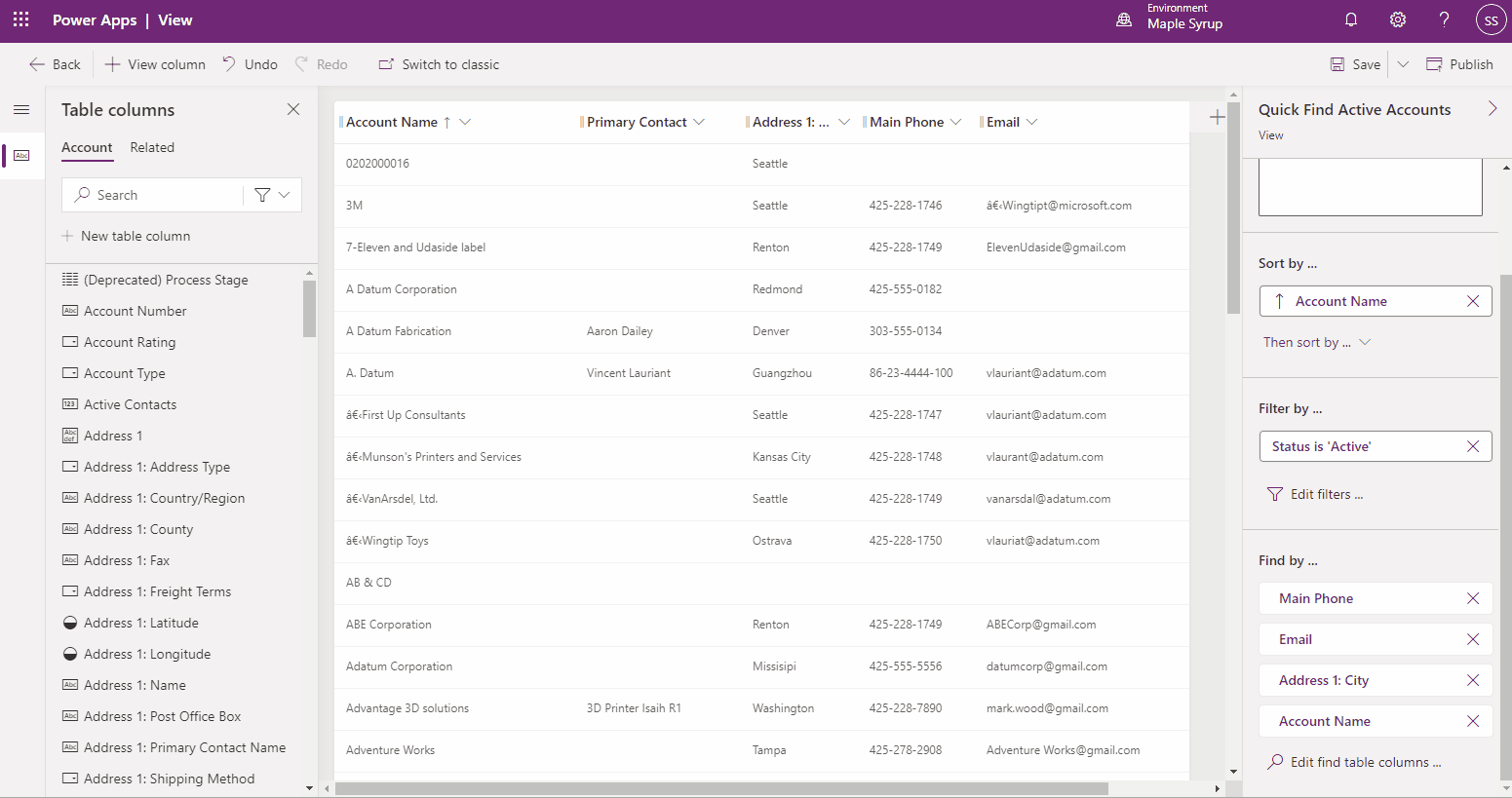
Izberite Objavi, da objavite spremembe pogleda.
Pomembno
Spremembe v možnosti Pogled hitrega iskanja veljajo tudi za konfiguracijo hitrega iskanja po eni tabeli in po več tabelah. Zato vam omogočamo, da lahko med konfiguracijo Pogled hitrega iskanja vključite polja, ki niso podprta za iskanje Dataverse. Nepodprta polja niso sinhronizirana s kazalom iskanja Dataverse in niso prikazana v rezultatih iskanja Dataverse.
Napitnina
Uporabite lahko Pogled hitrega iskanja, da določite, katera polja naj se prikažejo kot fasete v aplikacijah, ki temeljijo na modelu in imajo omogočeno iskanje Dataverse. Vsak Pogled stolpcev z vrstami podatkov, ki niso »Ena vrstica besedila« in »Več vrstic besedila«, je v kazalu označen kot pogled z možnostjo faset in filtrov. Če uporabniki pri iskanju uporabljajo iskanje Dataverse, so v možnosti Pogled hitrega iskanja za izbrano tabelo prva štiri polja z možnostjo fasete privzeto prikazana kot fasete. Kot fasete lahko vedno izberete le štiri polja.
opomba,
Spremembe, narejene za konfiguracijo iskanja Dataverse ali iskane podatke, se lahko v storitvi iskanja prikažejo po 15 minutah. Da se izvede popolna sinhronizacija za organizacije povprečne velikosti, lahko traja do ene ure ali dlje, za zelo velike organizacije pa nekaj dni.
Čeprav imate lahko povezana polja tabele kot Pogled stolpcev ali Najdi stolpec ali Filtriraj stolpec v pogledu hitrega iskanja tabele, povezanih polj tabele ne podpira iskanje Dataverse in so zato prezrta.
Če se dolžina besedila v stolpcu tabele spremeni in je stolpec nastavljen na Pogled preprostega iskanja, uvoz morda ne bo uspešen in lahko pride do naslednje napake.
Dolžina ni veljavna, ker je to indeksiran atribut in zato ne more biti večja od 1700.
Indeksirani atribut ne sme presegati 1700 bajtov. Če je ustrezen stolpec registriran v hitro iskanje pogledu, odstranite ustrezni stolpec iz hitro iskanje pogleda in poskusite znova izvoziti po določenem času. Če spremenite ali izbrišete nastavitev hitro iskanje Pogled , lahko traja do 24 ur, da se prikaže v indeksu, saj gre za vzdrževanje enkrat na dan za izdelek na mestu uporabe. Za več informacij glejte Specifikacije največje zmogljivosti za SQL Server.
Posodobitve polj z izračunom in iskanja se ne sinhronizirajo samodejno v iskanju Dataverse. Podatki se osvežijo vsakič, ko je polje, ki je konfigurirano za iskanje Dataverse, posodobljeno v zapisu.
Obstaja nekaj skupnih polj, ki so del vsake tabele v storitvi Dataverse, ki so privzeto del kazala iskanja Dataverse. Nekateri primeri skupnih polj so:
- ownerid (ime iskanja)
- owningbusinessunit (ime iskanja)
- statecode (oznaka nabora možnosti)
- statuscode (oznaka nabora možnosti)
- name (polje s primarnim imenom katere koli tabele. To je lahko enako ali pa ni enako logičnemu imenu (fullname, zadeva itd. tabele).
Če je v katero koli tabelo dodano skupno polje za iskanje Dataverse, bo izvedeno iskanje za to skupno polje v vseh entitetah. Ko v faseti »Vrsta zapisa« izberete določeno tabelo, bo iskanje Dataverse upoštevalo nastavitve, ki ste jih določili za to določeno tabelo v pogledu hitrega iskanja.
Konfiguriranje hitrih dejanj, ki se prikažejo z iskanjem Dataverse v aplikacijah, ki temeljijo na modelu
Izkušnja iskanja Dataverse približa nekatera najpogosteje uporabljena dejanja rezultatom iskanja, da lahko uporabniki dokončajo svoje naloge, ne da bi se morali pomakniti na stran zapisa v aplikacijah, ki temeljijo na modelu. Hitra dejanja so majhen nabor ukazov, specifičnih za tabelo. Uporabniki lahko vidijo hitra dejanja, ko imajo interakcije z iskanjem v aplikacijah, ki temeljijo na modelu, ki se izvajajo v spletnem brskalniku. Nekatere pogosto uporabljene tabele so konfigurirane tako, da prikazujejo nabor ukazov, ki jim pomagajo dokončati opravilo brez izgube konteksta.
| Tabela | Hitra dejanja |
|---|---|
| Račun | Dodelite, delite, pošljite povezavo po e-pošti |
| Stik | Dodelite, delite, pošljite povezavo po e-pošti |
| Sestanek | Označi kot dokončano, Prekliči, Nastavi zadevo, Dodeli, Pošlji povezavo po e-pošti |
| Opravilo | Označi kot dokončano, Prekliči, Nastavi zadevo, Dodeli, Pošlji povezavo po e-pošti |
| Telefonski klic | Označi kot dokončano, Prekliči, Nastavi zadevo, Dodeli, Pošlji povezavo po e-pošti |
| E-poštni naslov | Prekliči, nastavi zadevo, pošlji povezavo po e-pošti |
Hitra dejanja so podnabor ukazov mreže domače strani tabele. Na primer, ko izberete račun na mreži domače strani, so hitra dejanja tabele računa izpeljana iz nabora ukazov na vrhu strani. To je pomembno za razumevanje možnosti prilagajanja, ki so na voljo za konfiguriranje hitrih dejanj. Uporabite lahko trak EnableRule, da skrijete ali prikažete hitra dejanja za tabelo. Če želite več informacij o določanju pravil za omogočanje traku v storitvi Power Apps, glejte Določanje pravil za omogočanje traku.
Naslednja tri nova pravila za omogočanje vam dajejo prilagodljivost za optimizacijo hitrih dejanj:
ShowOnQuickAction rule: Uporabite to pravilo, da se ukaz prikaže samo kot hitro dejanje.
<CommandDefinition Id="new.contact.Command.Call"> <EnableRules> <EnableRule Id="Mscrm.SelectionCountExactlyOne" /> <EnableRule Id="Mscrm.ShowOnQuickAction" /> </EnableRules> <DisplayRules /> <Actions> <JavaScriptFunction FunctionName="simplealert" /> </Actions> </CommandDefinition>ShowOnGridAndQuickAction rule: Uporabite to pravilo, da se ukaz prikaže na mreži domače strani in kot hitro dejanje.
ShowOnGrid rule: Uporabite to pravilo, da se ukaz prikaže samo na mreži domače strani. Ta ukaz lahko uporabite, da skrijete obstoječe hitro dejanje.
opomba,
Vsaka tabela ima lahko do šest hitrih dejanj. Hitra dejanja so trenutno prikazana samo v kontekstu iskanja – poleg predlogov in na strani z rezultati v primarnem stolpcu. Isti nabor hitrih dejanj se prikaže poleg predlogov in na strani z rezultati.
Nastavitev upravljanih lastnosti za iskanje Dataverse
Če želite v iskanje Dataverse vključiti tabelo, mora biti upravljana lastnost Nastavitev sinhronizacije v zunanje kazalo iskanja omogočena za to tabelo nastavljena na True. Za nekatere vnaprej pripravljene tabele in za vse tabele po meri je lastnost privzeto nastavljena na True. Nekaterih sistemskih tabel ni mogoče omogočiti za iskanje Dataverse.
Če želite nastaviti upravljano lastnost, upoštevajte naslednja navodila:
Odprite razdelek Napredene nastavitve>Prilagoditve.
Izberite Prilagajanje sistema.
V razdelku Komponente razširite Entitete in nato izberite tabelo, ki jo želite.
V menijski vrstici izberite Upravljane lastnosti. Za lastnost Nastavitev sinhronizacije v zunanje kazalo iskanja omogočena izberite True ali False, da lastnost nastavite na želeno stanje. Za izhod izberite Nastavitev, kot je prikazano tukaj.
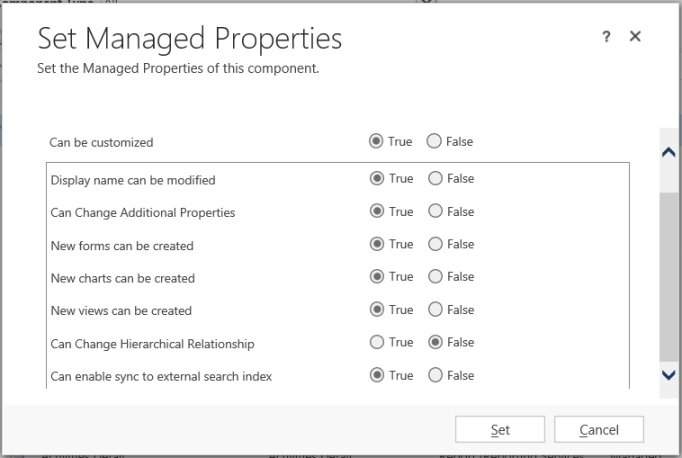
Izberite Objavi, da bodo spremembe začele veljati.
Če želite lastnost Nastavitev sinhronizacije v zunanje kazalo iskanja omogočena spremeniti na False, morate tabelo v iskanju Dataverse najprej preklicati. Če je tabela vključena v iskanje Dataverse, boste videli naslednje sporočilo: »Trenutno poteka sinhronizacija te entitete v zunanje kazalo iskanja. Entiteto morate odstraniti iz zunanjega kazala iskanja, da boste lahko nastavili lastnost Nastavitev sinhronizacije v zunanje kazalo iskanja omogočena na False.«
Če je lastnost Nastavitev sinhronizacije v zunanje kazalo iskanja omogočena nastavljena na False, se bo prikazalo naslednje sporočilo, ko poskušali tabelo vključiti v iskanje Dataverse: »Entitete ne morete omogočiti za iskanje Dataverse zaradi konfiguracije njenih upravljanih lastnosti.« Za tabele po meri z občutljivimi podatki boste morda želeli nastaviti lastnost Nastavitev sinhronizacije v zunanje kazalo iskanja omogočena na False.
Pomembno
Zapomnite si, da po tem, ko upravljano rešitev namestite v ciljni sistem, ne boste mogli spremeniti vrednosti lastnosti, ker je upravljana lastnost.
Glejte tudi
Iskanje tabel in vrstic z uporabo iskanja Dataverse
Rezultati Dynamics 365 v iskanju Microsoft